本文摘自网络,侵删!
我们在操作win7系统电脑的时候,常常会遇到win7系统不能查看缩略图的困惑吧,一些朋友看过网上零散的win7系统不能查看缩略图的处理方法,并没有完完全全明白win7系统不能查看缩略图是如何解决的,今天小编准备了简单的解决办法,只需要按照检查C盘剩余空间,假如只有几十兆或者几百兆,需要清理C盘的无用文件或者将有用文件转移至其他盘。那样缩略图才能正常显示。此外建议大家系统盘保持两倍于内存大小的磁盘剩余空间。打开一个含有图片的文件夹,右击"查看",更换查看方式。假如是以列表、小图标或者详细信息这些查看方式,那么不显示缩略图是正常的,选择其他查看方式即可显示。的顺序即可轻松解决,具体的win7系统不能查看缩略图教程就在下文,一起来看看吧!
1、检查C盘剩余空间,假如只有几十兆或者几百兆,需要清理C盘的无用文件或者将有用文件转移至其他盘。那样缩略图才能正常显示。此外建议大家系统盘保持两倍于内存大小的磁盘剩余空间。
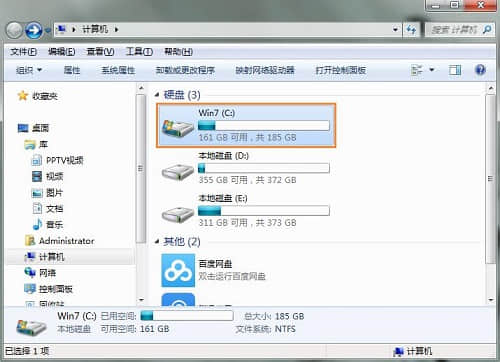
2、打开一个含有图片的文件夹,右击"查看",更换查看方式。假如是以列表、小图标或者详细信息这些查看方式,那么不显示缩略图是正常的,选择其他查看方式即可显示。
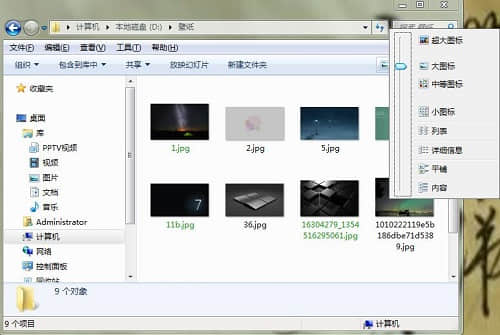
3、打开"计算机",在"组织"的下拉菜单中找到"文件夹和搜索选项",在"查看"选项中找到"始终显示图标,从不显示缩略图"选项前的勾去掉,接着点击确定。
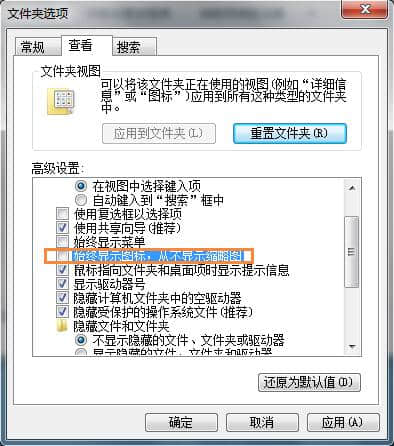
4、右击"计算机"选择"属性",选择"高级系统设置",接着在"高级"选项卡中点性能"设置",勾选"显示缩略图,而不显示图标"选项,点击确定即可。

5、重建缩略图缓存,点击开始菜单,在开始菜单搜索框输入"磁盘清理",接着找到并打开磁盘清理工具,选择系统盘盘符(如C:),点确定,弹出对话框计算机时间不用管,然后只选择"缩略图",点确定,在弹出框点确认"删除文件"。
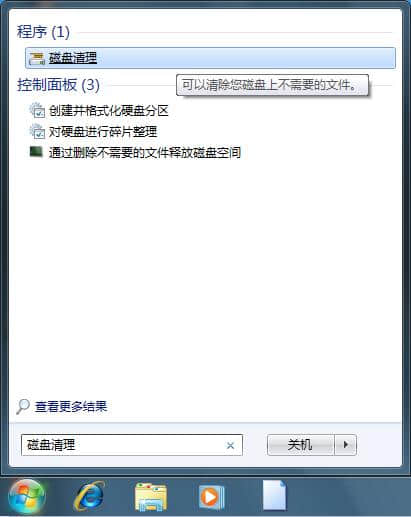


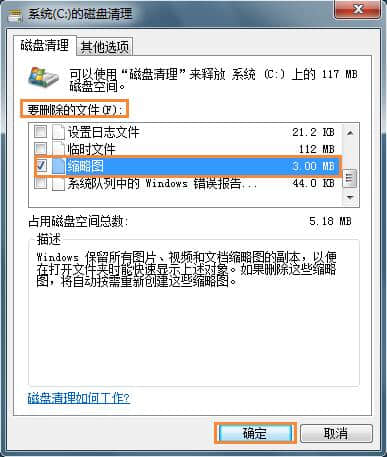
图标缓存清除完后,再打开文件,缩略图即可恢复正常。
相关阅读 >>
win7系统电脑cpu在任务管理器中只能看到两个窗口的解决方法
win7系统安装程序提示错误代码0x80070422的解决方法
更多相关阅读请进入《win7》频道 >>




